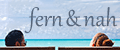MAKING OF.
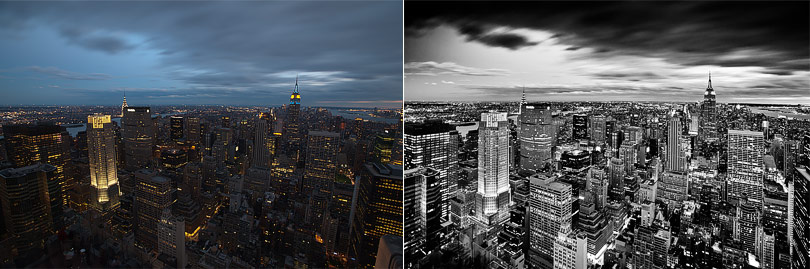
Wie ich das Foto "New York Skyline" bearbeitet habe
Das Foto ist auf der Aussichtsplattform des Rockefeller Centers in New York entstanden. Da Stative nicht erlaubt sind, wurde die Kamera auf einem Vorsprung platziert und während der 25-sekündigen Aufnahme mit den Händen fixiert.
01
Zu Beginn werden die Standardkorrekturen in Camera Raw vorgenommen: Erhöhung der Belichtung und des Fülllichts. Da eine kontrastreiche Schwarzweißumsetzung geplant ist, wird der Kontrast auf die maximale Stärke gesetzt und die Klarheit deutlich verstärkt.
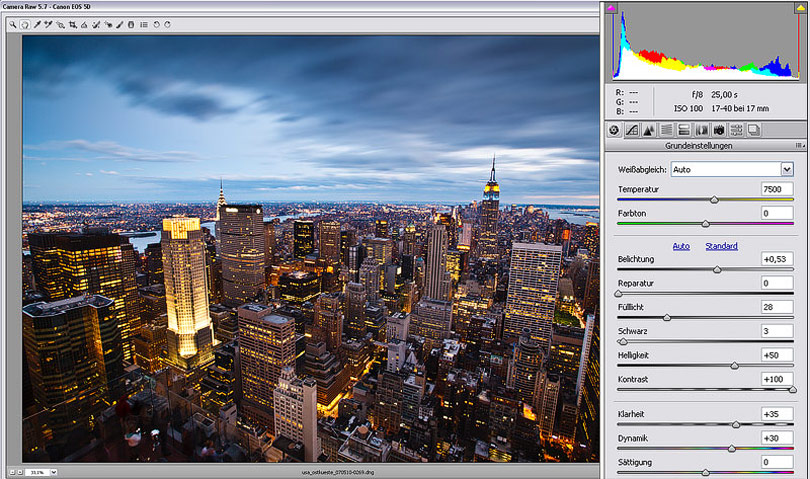
02
Mittels Transformieren-Werkzeug (STRG/CMD-T) werden die stürzenden Linien ausgeglichen und die Perspektive korrigiert.
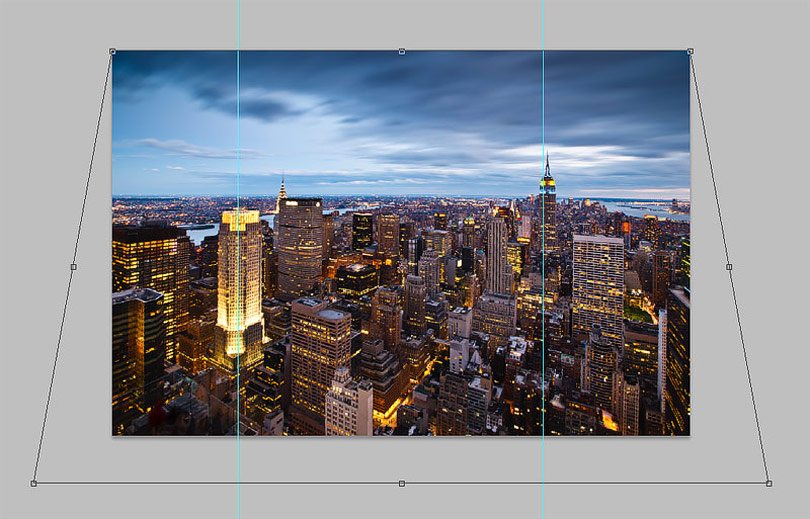
03
Die Umwandlung erfolgt mit dem Befehl Bild - Kanalberechnungen. Ich multipliziere den Rotkanal mit sich selbst und erhalte somit bereit ein knackiges Schwarzweißbild. Der erzeugte Kanal wird in die Ebenenpalette kopiert.
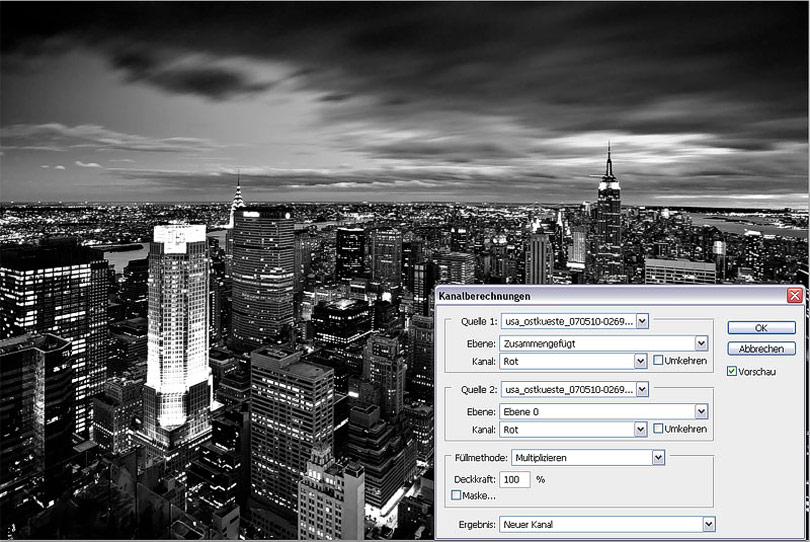
04
Um mehr Details in den Tiefen und Lichtern zu erhalten, wende ich den Befehl Tiefen/Lichter an.
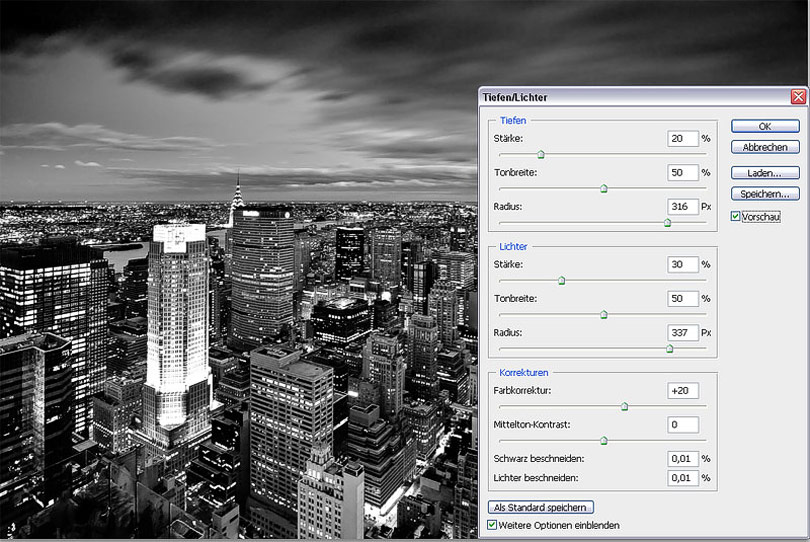
05
Mit einer s-förmigen Gradationskurve wird der Kontrast verstärkt.
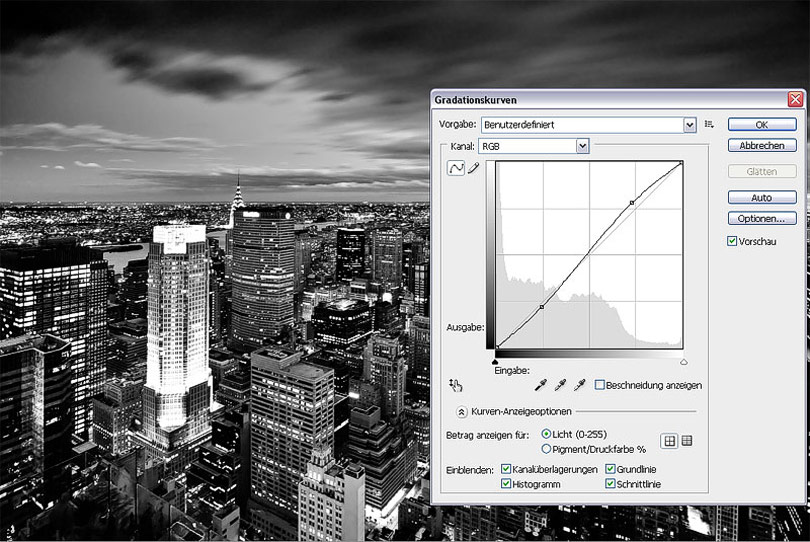
06
Um den Himmel deutlich dramatischer zu gestalten, wende ich nochmals die Kanalberechungen an. Diesmal kombiniere ich den in Schritt drei erstellten Kanal mit sich selbst im Modus Ineinanderkopieren. Dabei gilt es, nur den Himmel zu beachten und den unteren Teil zu ignorieren.
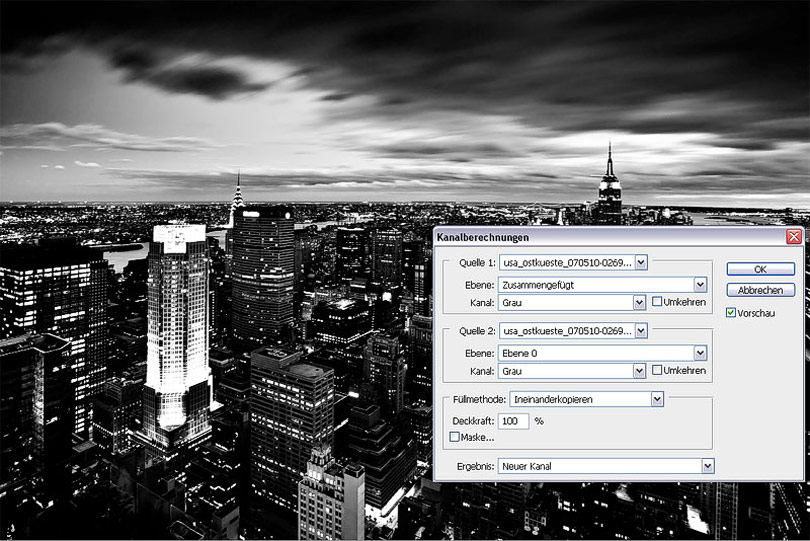
07
Der erzeugte Kanal wird in die Ebenenpalette kopiert und mittels Maske nur der Himmel eingeblendet.
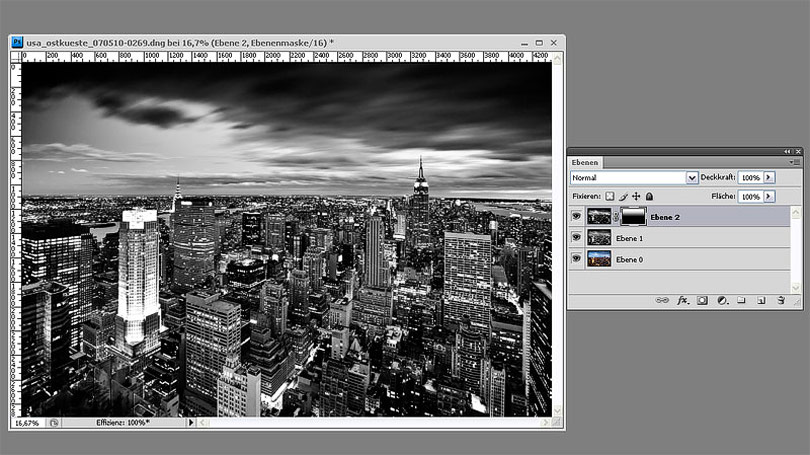
08
Einige Details sind bei der Umwandlung verloren gegangen. Sie lassen sich aber mit Hilfe der ursprünglichen Farbebene wieder leicht zurück bringen.
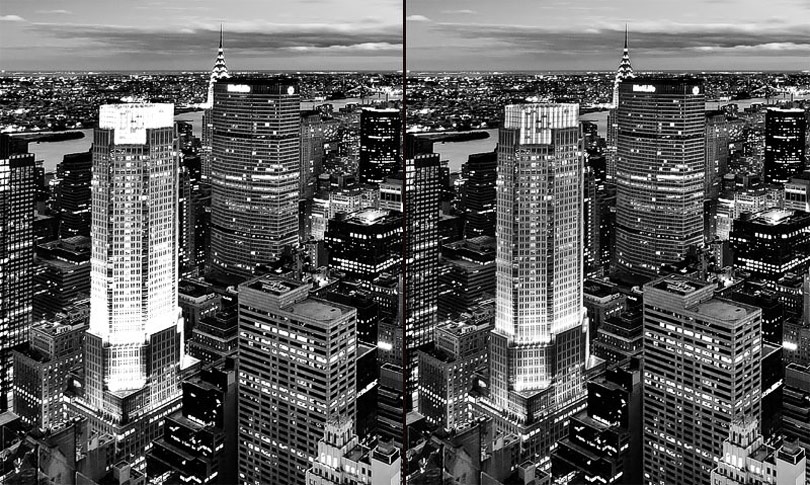
09
Dazu wird die Farbebene an die oberste Stelle in der Ebenenpalette gestellt und der Modus auf Luminanz geändert. Mittels Maske werden alle Bereiche ausgeblendet, um anschließend mit einem weißen weichen Pinsel die Details einzublenden.
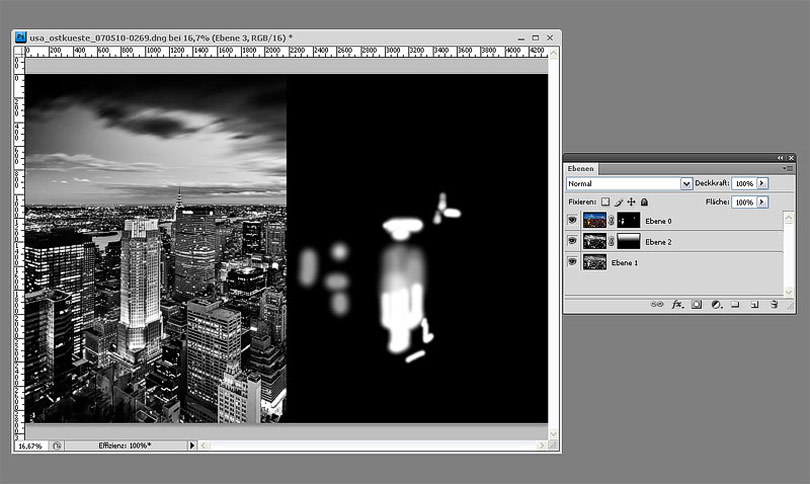
10
Eine abschließende stärkere S-Kurve sorgt für finalen Kontrast.
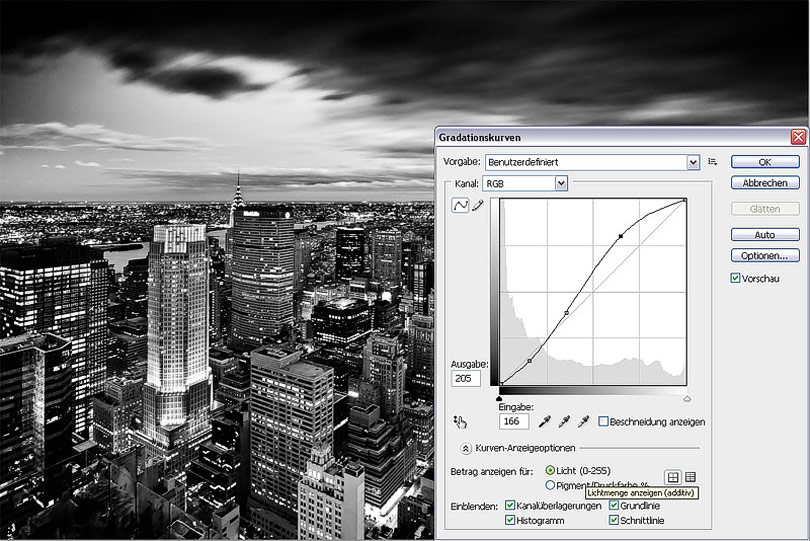
11
Verschieben Sie einfach den Regler, um das Ausgangsbild und das fertige Ergebnis zu vergleichen (Mozilla Firefox). Im Internet Explorer klicken Sie bitte alternativ auf eine beliebige Stelle.